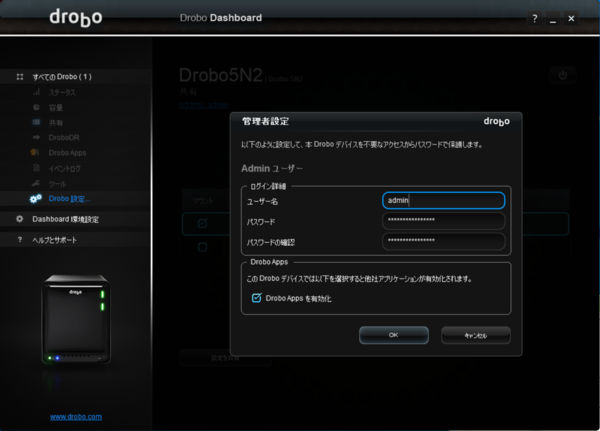高機能ストレージ「Drobo」でデジタルライフをアップデート 第12回
PC買い替えユーザーにオススメ!
導入が超簡単なNAS「Drobo 5N2」でデータ移行を楽々実現
2021年03月22日 11時00分更新
DroboAppsで自分専用のクラウドストレージを構築する
Drobo 5N2には、前述の通りスマホのアプリストアに相当する「DroboApps」が搭載されている。そこで配信されているアプリをインストールすることで、Droboにさまざまな便利機能を追加して活用することが可能だ。
アプリは米Drobo社の公式アプリだけでなく、サードパーティ製アプリも数多くある。公式アプリは動作保証されているが、サードパーティ製アプリは保証されていないので、利用する場合はあくまでも自己責任で行ってほしい。
ここでは一例として、公式アプリを利用してDropboxのようなクラウドストレージ機能を追加し、出先からDroboに保存したデータにアクセスする方法を紹介しよう。
●「DroboApps」でDroboをクラウドストレージ化する方法
1:「DroboApps」を有効化する
2:純正アプリ「DroboAccess」のインストールと設定
3:純正アプリ「myDrobo」のインストールと設定
4:Webブラウザから自宅のDroboにアクセス
▼「DroboApps」を有効化する
Drobo Dashboardの左側にあるナビゲーションメニューで「Drobo設定」→「管理者」を選んで「DroboAppsを有効化」にチェックが入っているか確認し、入ってない場合はクリックしてチェックを入れて「OK」ボタンを押す。

この連載の記事
-
第15回
sponsored
お店やAmazonで見かける高性能ストレージ「Drobo」って実際どうなの? -
第14回
sponsored
大容量なビデオ会議の録画データは「Drobo」に保存すべし! -
第13回
sponsored
Chromebookがさらに便利に!ネットワークストレージ「Drobo 5N2」導入しよう -
第11回
sponsored
Cドライブが容量不足?だったらDroboで解消しよう! -
第10回
sponsored
Droboを活用してiPhoneの写真・動画データをバックアップしよう! -
第9回
sponsored
耐障害性の高いストレージ「Drobo」で自宅のPC環境を堅牢化しよう -
第8回
sponsored
手取り足取り丁寧に解説! 「Time Machine」と「Drobo」で、Macの大切なデータを保護 -
第7回
sponsored
テレワーク時代のデータ管理に! 自宅バックアップソリューションとして「Drobo」を導入する -
第6回
sponsored
動画時代の企業活動の必需品! 作業ドライブにも使える大容量&セキュアなストレージ「Drobo」 -
第5回
sponsored
複数HDDに分散したデータを「Drobo 5C」にまとめて快適に - この連載の一覧へ